win10有网但是不能上网 win10系统已连接上网络但无法访问互联网的解决办法
更新时间:2024-01-20 10:58:11作者:yang
在如今高度信息化的时代,互联网已经成为人们生活中不可或缺的一部分,有时我们可能会遇到一些令人困扰的问题,例如在使用Win10系统时,虽然已经成功连接上了网络,却无法正常上网。这种情况一旦发生,不仅影响了我们的工作和娱乐体验,还让我们感到无助和困惑。当Win10有网却不能上网时,我们应该如何解决呢?下面将为大家介绍一些有效的解决办法。
具体步骤:
1.第一步在win10系统搜索框上,搜索命令提示符。搜索到之后,鼠标右键选择以管理员身份运行,如下图所示:
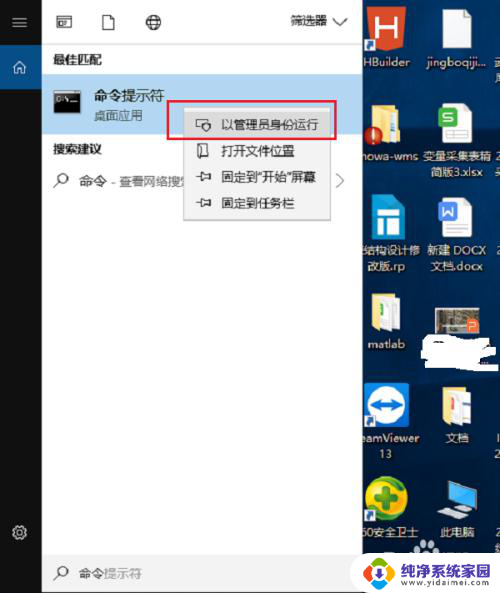
2.第二步以管理员身份打开命令提示符之后,输入“netsh winsock reset”进行重置网络,然后重启电脑,一般重启电脑之后,就可以正常上网了,如下图所示:
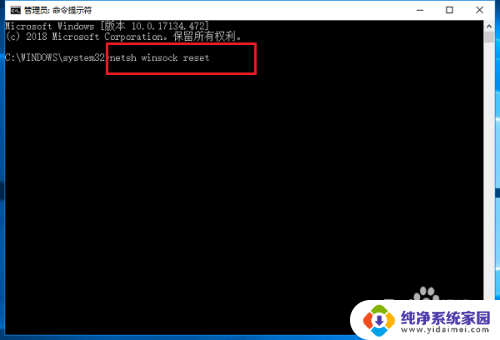
3.第三步如果还不能上网,我们可以使用安全卫士的断网急救箱进行诊断修复,点击功能大全,如下图所示:

4.第四步点击网络优化->断网急救箱,如下图所示:
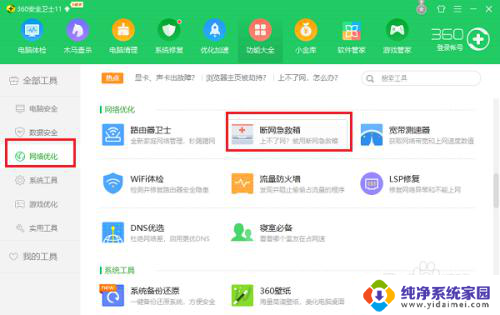
5.第五步开始进行诊断修复网络硬件配置,网络连接配置。DNS服务等,修复完成,重启电脑,就可以正常上网了,如下图所示:
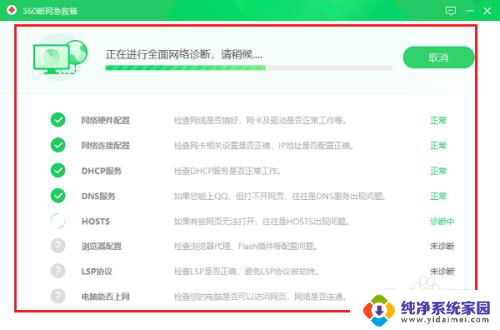
以上就是win10有网但不能上网的全部内容,有需要的用户可以按照小编的步骤进行操作,希望对大家有所帮助。
win10有网但是不能上网 win10系统已连接上网络但无法访问互联网的解决办法相关教程
- 有线网络已连接但不能上网 win10连接网络但无法上网的解决方法
- win10网卡已启用但是未连接 Win10系统网络图标显示未连接但能上网问题解决方法
- win10系统显示已连接上网络但无法使用网络的解决方案
- win10电脑网络已连接但却上不了网 Win10网络已连接但无法上网怎么办
- 连接了网络,但是显示无法连接 win10连接网络但无法上网
- 无法访问internet你的设备已连接win10 Win10提示已连接但无法访问互联网的解决方案
- win10电脑网络正常但是上不了网 win10连接网络正常但无法上网解决方法
- win10无法连接网络,能上网 win10连接网络显示无法连接但能上网怎么办
- win10网络连接无法上网 win10无法连接wifi却能上网的解决方法
- 电脑wifi连接上但是不能上网怎么回事windows10 win10无法连接wifi但可以上网的解决方法
- 怎么查询电脑的dns地址 Win10如何查看本机的DNS地址
- 电脑怎么更改文件存储位置 win10默认文件存储位置如何更改
- win10恢复保留个人文件是什么文件 Win10重置此电脑会删除其他盘的数据吗
- win10怎么设置两个用户 Win10 如何添加多个本地账户
- 显示器尺寸在哪里看 win10显示器尺寸查看方法
- 打开卸载的软件 如何打开win10程序和功能窗口